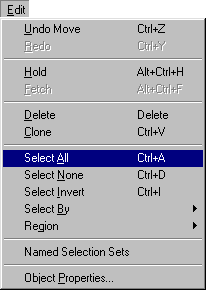Главное меню
Вы здесь
3. Выделение объектов
Выделение объектов
Существует несколько дублирующих друг друга приемов для выполнения и управления операциями выделения объектов. Кроме самого традиционного из них - левого щелчка мыши на выбираемом объекте, эту процедуру можно произвести через группу пунктов Select (Выбор) из падающего меню Edit (Редактирование) (рис. 4.01).
Ниже приводится список этих пунктов с кратким описанием их функций:
- Select All (Выбрать Все) - позволяет выделить все нескрытые и «размороженные» объекты (смысл этих терминов будет описан далее).
- Select None (Сбросить Выделение) - снимает выделение со всех объектов сцены.
- Select Invert (Выбрать Все Невыделенные) - выделяет инверсно все невыбранные объекты.
РИСУНОК 4.01. Пункты выбора объектов
- Select By Color (Выбрать По Цвету) - создать выделение по указанному цвету объекта
- Select By Name (Выбрать По Имени) - выбрать один или несколько объектов по имени из общего списка через диалоговое окно Select Objects (Выберите Объекты) (рис. 4.02).
РИСУНОК 4.02. Выбор объектов по имени из списка
- Region (Область Выделения) - имеет два переключателя, задающие режим выбора объектов:
- Window (Охват) - в набор попадают объекты, полностью помещающиеся в область выделения;
- Crossing (Секущая Рамка) - объекты выбираются, даже если они лишь соприкасаются с областью выделения.
Также выполнение операции выбора объектов можно выполнить с помощью группы кнопок в Main Toolbar (Основной Панели) (рис. 4.03):
![]()
РИСУНОК 4.03. Группа кнопок выбора объектов в Основной Панели Инструментов
- Select Object (Выбрать Объект) - модальная кнопка, включающая режим выбора объектов левым щелчком мыши. По каждому левому щелчку предыдущий выбор сбрасывается и выбранным оказывается лишь один, последний из объектов. Для добавления нового объекта в набор без сброса - левый щелчок выполняется с нажатой клавишей <Ctrl>, для исключения выбранного объекта из набора - щелчок совместно с клавишей <Alt>.
- Selection Region (Форма Области Выделения) - список кнопок для изменения формы области выделения объектов. Может быть задана как Rectangular (Прямоугольная), Circular (Круглая) или Fence (Ломаная).
Для выбора нужной формы нажмите на эту кнопку (до появления всего списка) и, удерживая левую кнопку мыши, перемещайте курсор по списку, отпустив ее на соответствующей кнопке.
Select By Name (Выбрать По Имени) - кнопка, вызывающая упоминавшееся ранее диалоговое окно Select Objects (Выберите Объекты) (рис. 4.02). Остановимся на его параметрах.
Основное информационное поле содержит список объектов сцены, причем порядок сортировки и способ показа зависит от групп настроек Sort (Сортировка) и List Types (Список Типов).
Первая из них позволяет задавать способ сортировки имен объектов сцены по Alphabetical (Алфавиту), By Type (Типу), Color (Цвету) и Size (Размеру).
Флажки группы List Types управляют правилом, какие из категорий объектов Мах будут показаны в общем списке, а какие - скрыты. Кнопки Аll (Все), None (Ничего) и Invert (Инвертировать) необходимы для быстрого управления всем набором флажков группы.
Дополнительный список флажков в левой нижней части окна управляет следующими параметрами:
- Display Subtree (Отобразить Иерархию) - включение отображения объектов, имеющих иерархические связи или открытых групп (группы будут рассмотрены далее).
- Select Subtree (Выделять Иерархию) - включение выбора таких объектов.
- Case Sensitive (Регистрозависимость) - влияние регистра в наборе имени в верхнем текстовом поле.
- Select Dependents (Выбор Зависимых Объектов) - выбор объекта вызовет одновременный выбор всех его Instances (Экземпляров) и References (Ссылок).
Кнопки АИ (Все), None (Ничего) и Invert (Инвертировать) над этим списком позволяют быстрое управление выделением имен объектов. И, наконец, список Selection Set (Именованные Наборы) позволяет осуществить выбор одного из нескольких предварительно созданных и названных наборов объектов. Далее в этой главе мы подробно остановимся на создании таких наборов.
Для выбора категории объектов, с которыми производится выделение необходимо использовать Selection Filter (Фильтр Выбора). Этот список позволяет выбрать одну или несколько категорий объектов для работы с ними и исключить остальные.
Значение списка Аll (Все Объекты) применяется ко всем объектам сцены и снимает все ограничения.